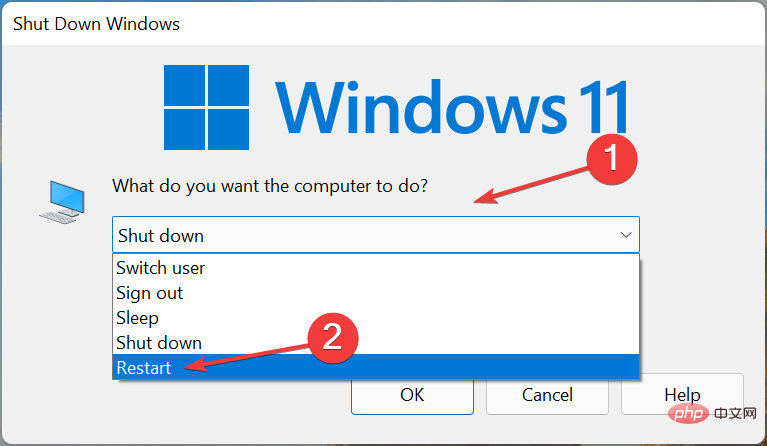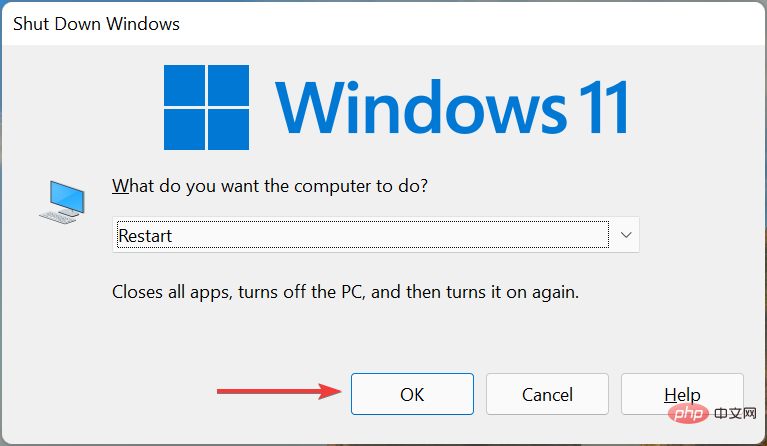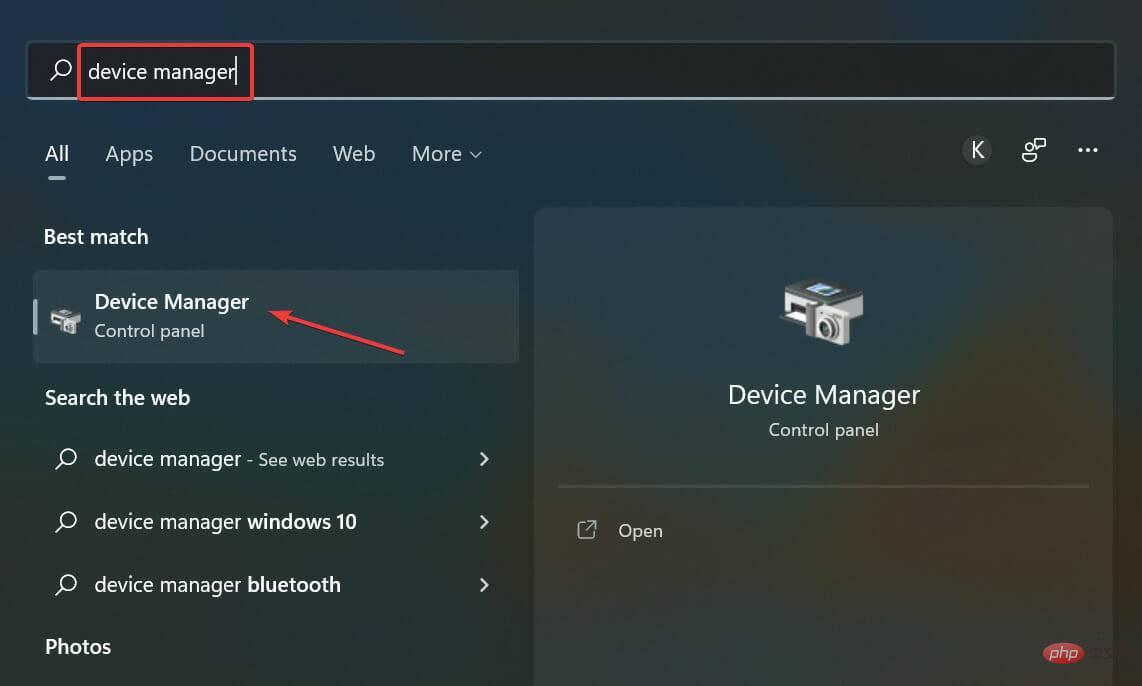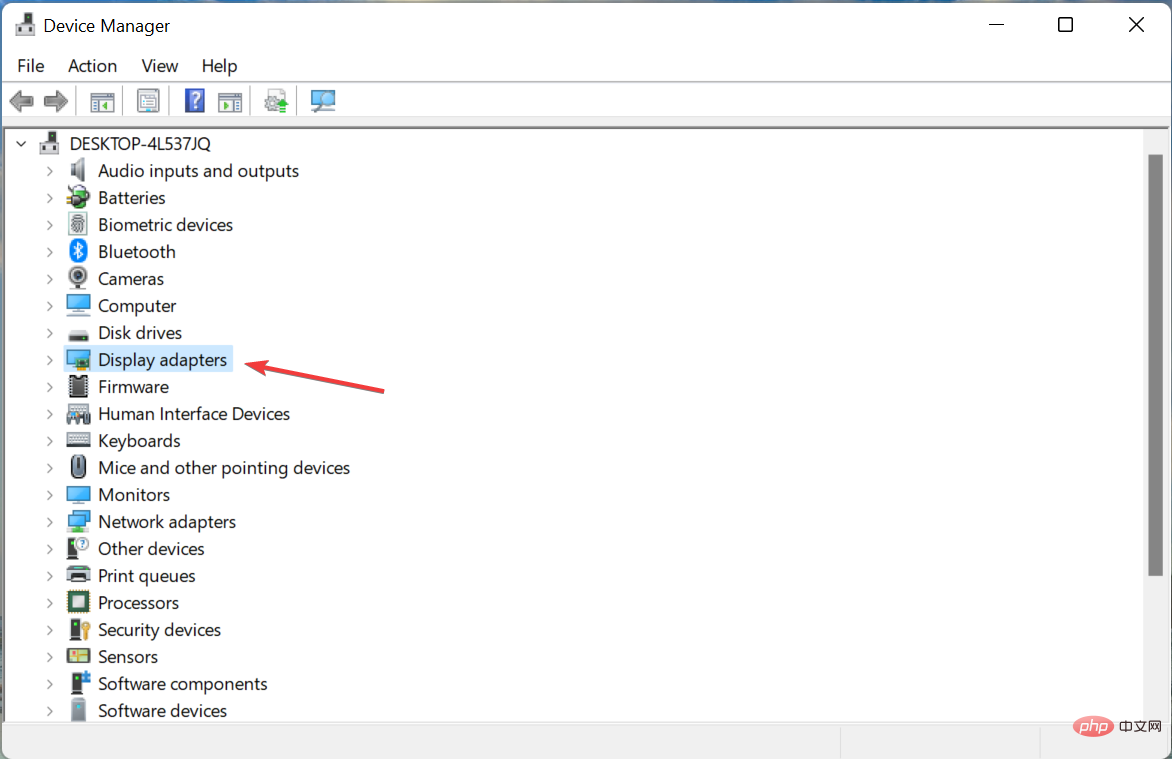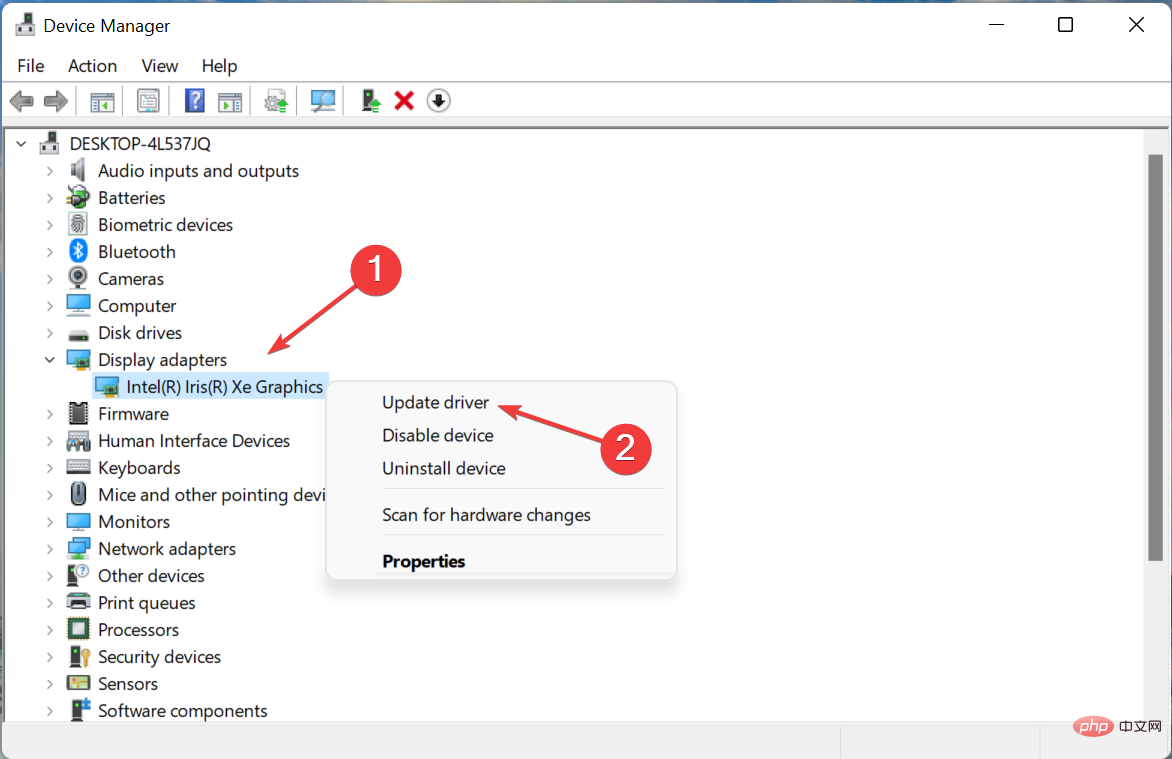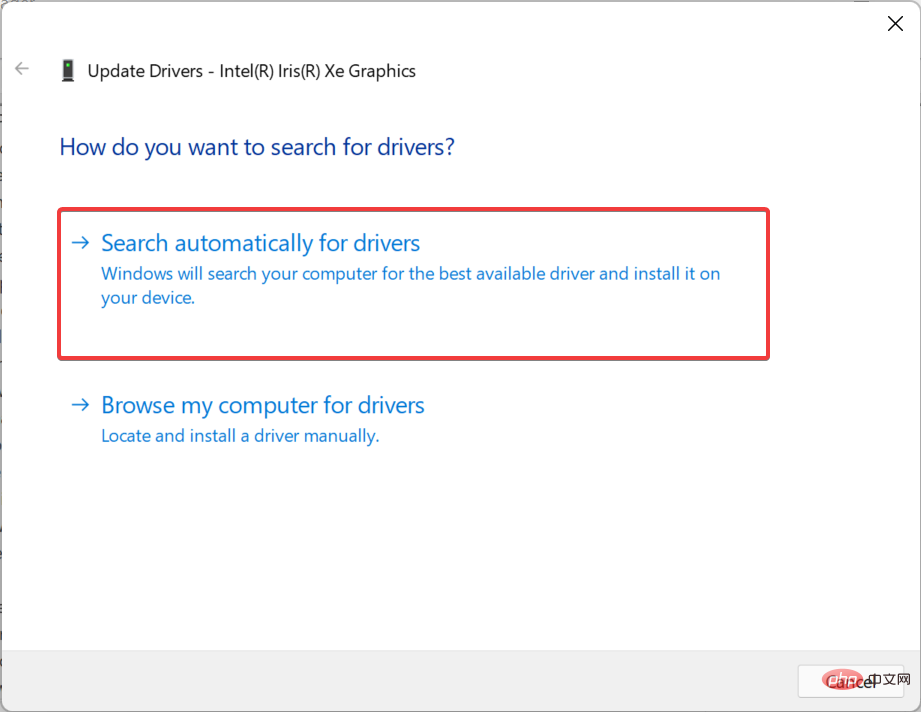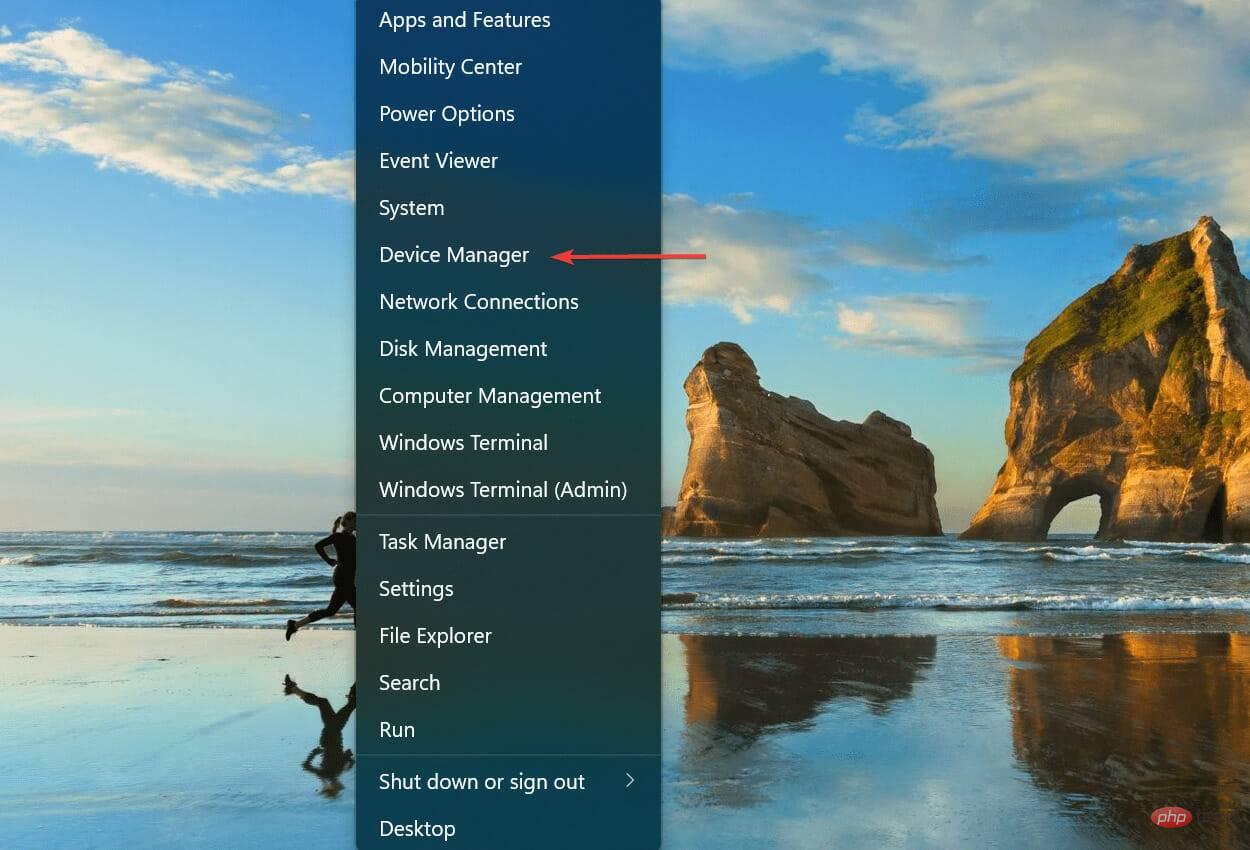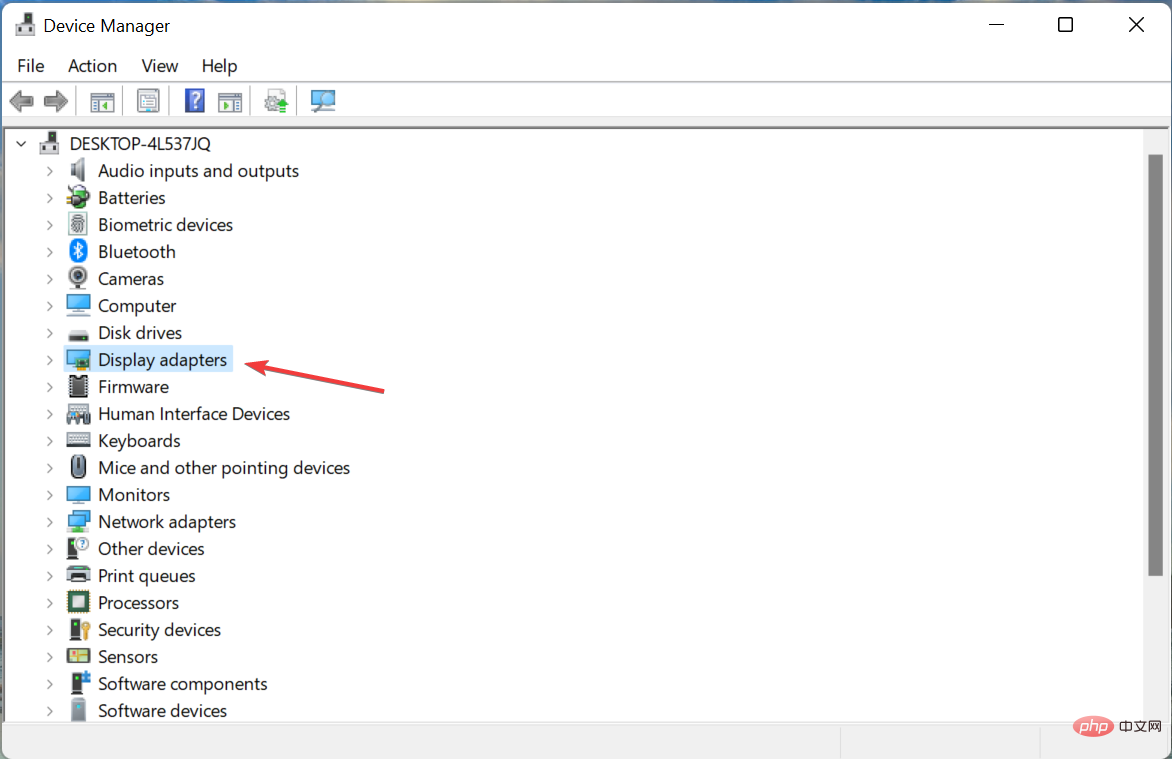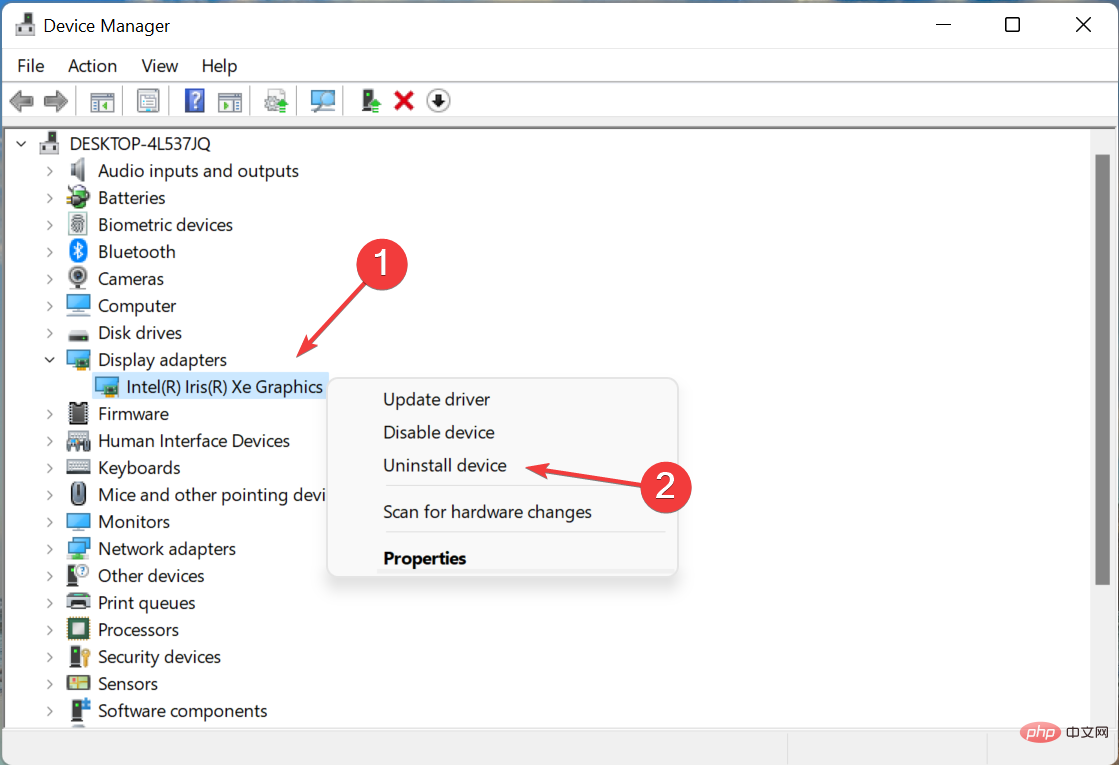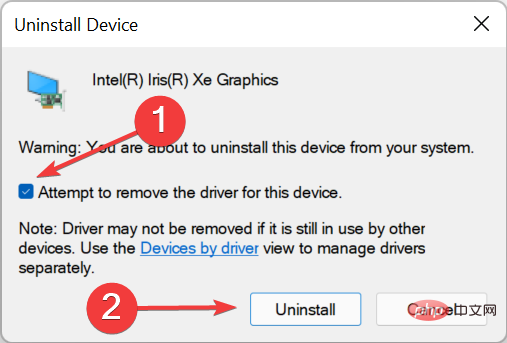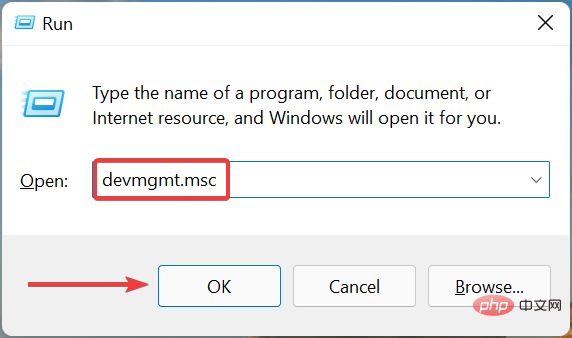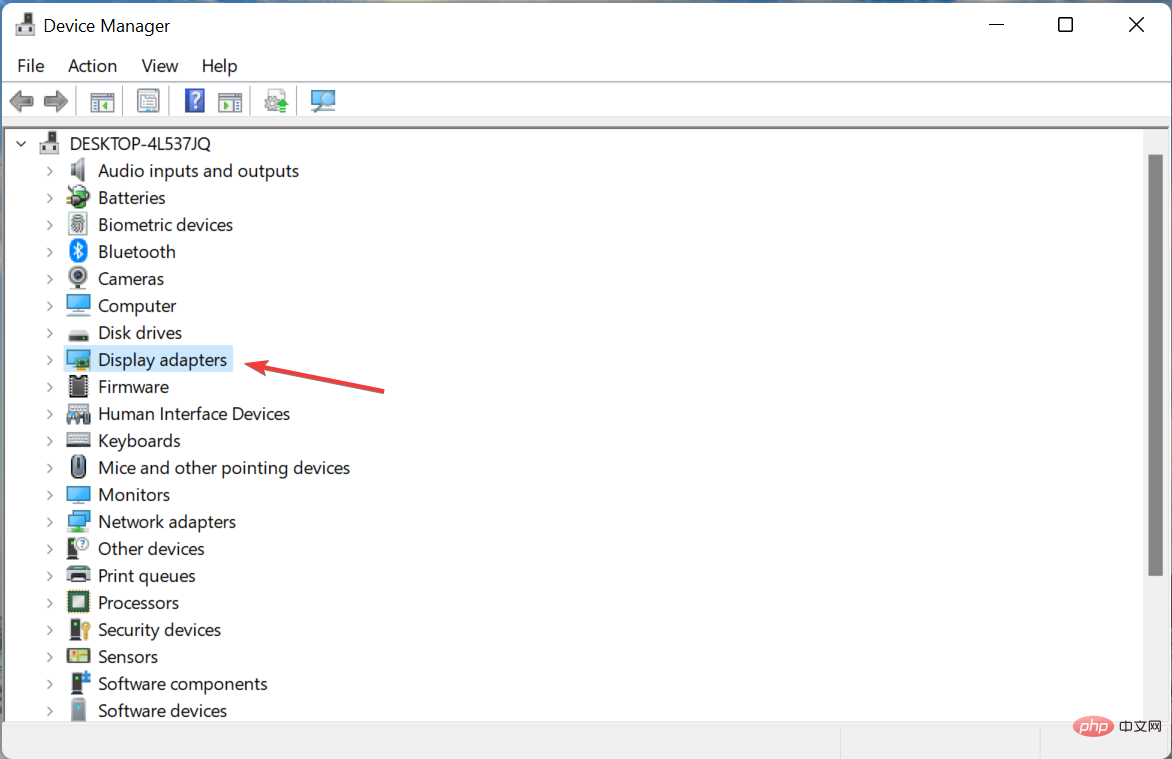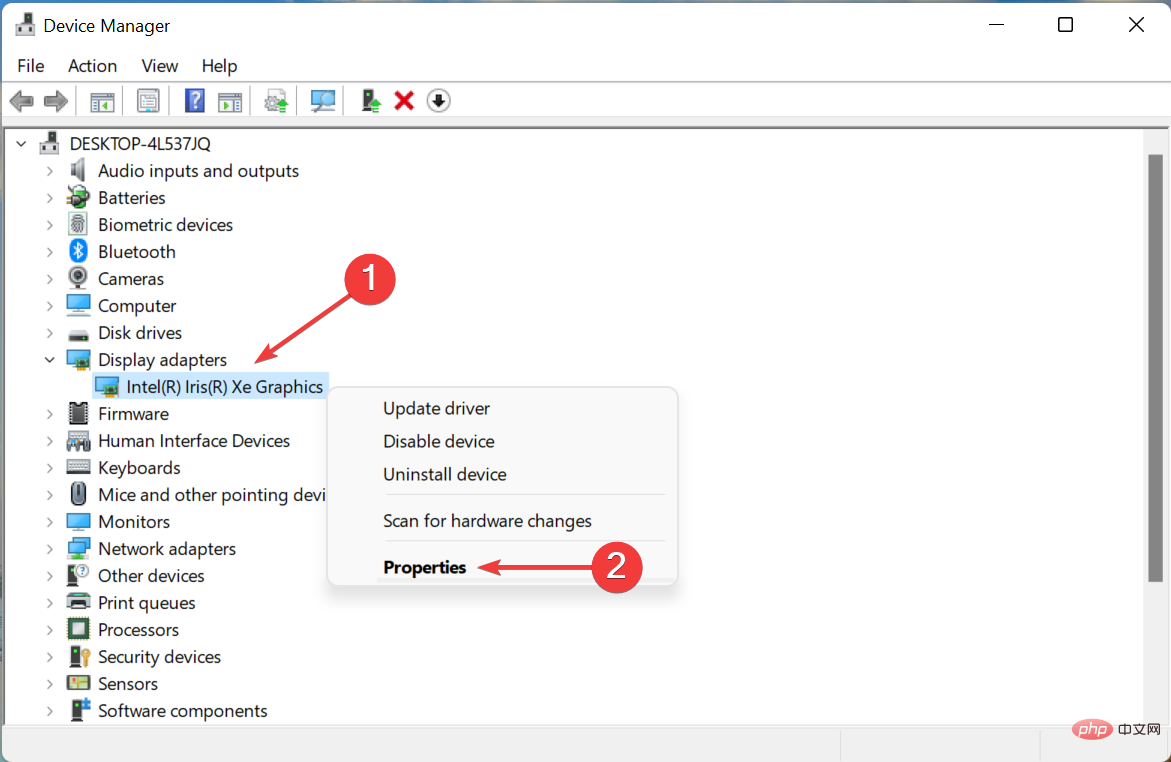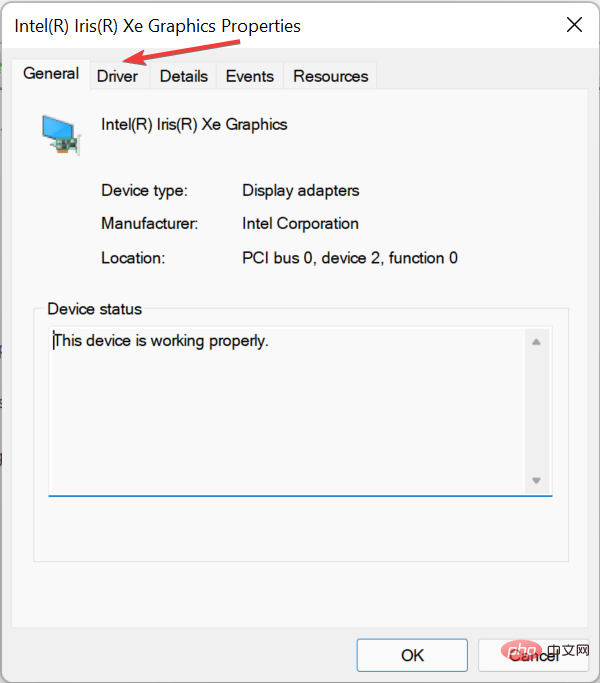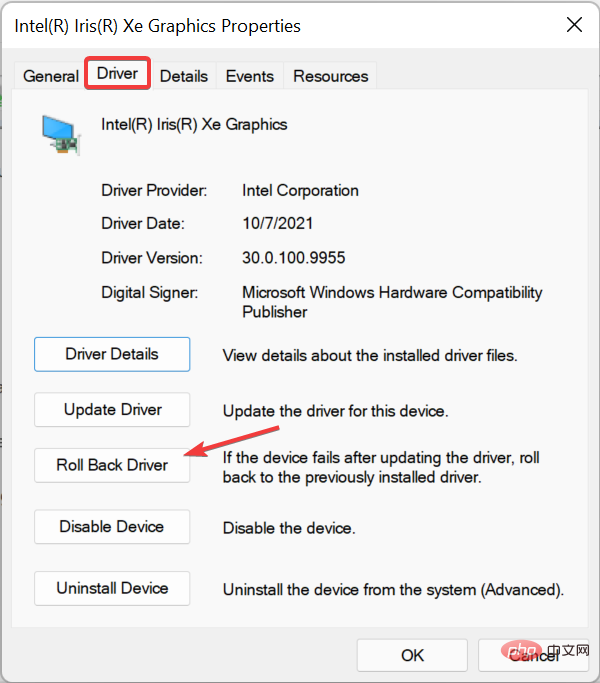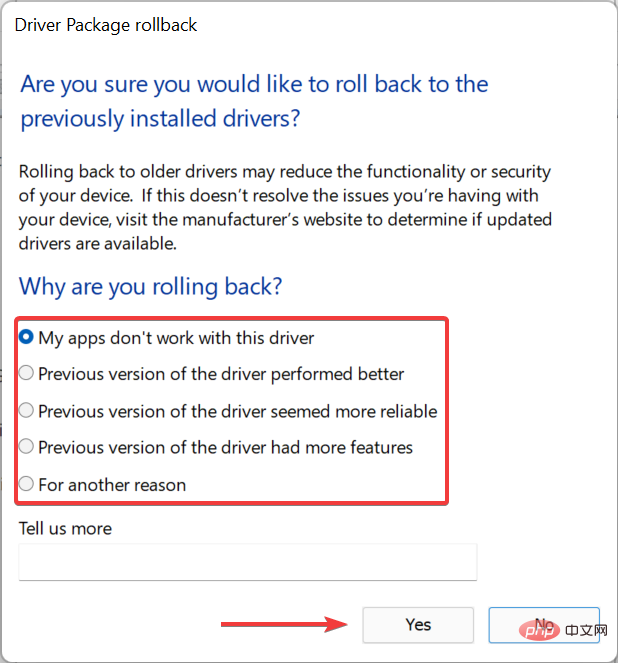Comment résoudre les problèmes de pilote vidéo dans Windows 11
Un affichage déformé ou défectueux peut causer de gros problèmes, notamment pour les joueurs ou les éditeurs graphiques. La plupart du temps, les problèmes de pilote vidéo sont à l'origine de Windows 11.
Les termes graphique, affichage ou vidéo sont utilisés de manière interchangeable lorsqu'il s'agit de pilotes, et ils se rapportent tous à la carte graphique de votre PC.
Donc, si vous rencontrez des problèmes de clarté d'affichage ou si vous rencontrez des problèmes de pilote, vous savez où aller.
Voici les correctifs les plus efficaces pour les problèmes de pilote vidéo dans Windows 11. Suivez simplement les étapes répertoriées dans l’ordre indiqué et vous devriez pouvoir résoudre le problème rapidement.
Comment résoudre les problèmes de pilote vidéo dans Windows 11 ?
1. Redémarrez votre ordinateur
- Allez sur le bureau, appuyez sur Alt+F4 pour lancer la boîte de dialogue Arrêter Windows, cliquez sur le menu déroulant et sélectionnez Redémarrer.

- Ensuite, cliquez sur OK.

Chaque fois que vous résolvez une erreur, vous devez d'abord redémarrer votre ordinateur. Dans de nombreux cas, il s’agit d’un bug trivial ou d’un processus en arrière-plan à l’origine des problèmes de pilote vidéo dans Windows 11. Et un simple redémarrage devrait aider à éliminer ce problème.
2. Mettez à jour le pilote de la carte graphique
- Appuyez sur Windows+S pour lancer le menu de recherche, entrez Gestionnaire de périphériques dans le champ de texte en haut et cliquez sur les résultats de recherche pertinents qui apparaissent.

- Double-cliquez sur l'entrée Adaptateurs d'affichage ici pour développer et voir les appareils en dessous.

- Cliquez avec le bouton droit sur la carte graphique et sélectionnez Mettre à jour le pilote dans le menu contextuel.

- Maintenant, sélectionnez Rechercher automatiquement les pilotes parmi les options répertoriées dans la fenêtre Mettre à jour le pilote.

- Votre ordinateur va maintenant rechercher le meilleur pilote vidéo disponible sur votre système et l'installer.
Une autre raison courante des problèmes graphiques est les pilotes vidéo obsolètes dans Windows 11. La plupart des fabricants publient des mises à jour régulières, certaines via Windows Update, tandis que d'autres sont disponibles directement sur leurs sites Web officiels.
Avec chaque mise à jour, vous obtenez de meilleures performances de pilote, de nouvelles fonctionnalités et des correctifs pour les bogues précédemment connus.
Si vous ne parvenez pas à le mettre à jour à l'aide des méthodes répertoriées ci-dessus, essayez d'autres méthodes de mise à jour des pilotes dans Windows 11. Il en existe de nombreux, notamment le téléchargement et l'installation manuels à partir du site Web du fabricant.
Cependant, il existe un moyen simple, en utilisant une application tierce fiable. Nous vous recommandons d'utiliser DriverFix, un outil spécialisé qui analyse automatiquement le réseau à la recherche de versions plus récentes des pilotes sur votre PC et les installe, en les gardant à jour.
⇒Obtenir DriverFix
3. Réinstallez le pilote de la carte graphique
- Appuyez sur Windows+X pour lancer le menu d'accès rapide puis sélectionnez dans la liste des options Sélectionnez Gestionnaire de périphériques.

- Double-cliquez sur l'entrée DisplayAdapter.

- Faites un clic droit sur la carte graphique et sélectionnez Désinstaller l'appareil dans le menu contextuel.

- Cochez la case "Essayer de supprimer le pilote de cet appareil " et cliquez sur Désinstaller.

- Une fois terminé, redémarrez votre ordinateur et Windows installera automatiquement le nouveau pilote.
Si vous trouvez un panneau d'avertissement dans le coin de l'icône du pilote dans le Gestionnaire de périphériques, cela signifie que le pilote est corrompu, ce qui peut provoquer des problèmes de pilote vidéo Windows 11. Dans ce cas, la réinstallation du pilote devrait résoudre le problème.
4. Restaurez le pilote vidéo
- Appuyez sur Windows+R pour démarrer le en cours d'exécution, entrez devmgmt.msc dans le champ de texte et cliquez sur OK ou appuyez sur Enter pour lancer Device Manager.

- Ensuite, double-cliquez sur DisplayAdapter.

- Faites un clic droit sur la carte graphique et sélectionnez Propriétés dans le menu contextuel.

- Maintenant, accédez à l'onglet Pilotes en haut.

- Si le bouton "Rollback Driver" n'est pas grisé, cliquez dessus.

- Sélectionnez une raison parmi celles répertoriées ici et cliquez sur Oui en bas.

Si vous commencez à rencontrer des problèmes de pilote vidéo dans Windows 11 après avoir installé les mises à jour, il s'agit probablement d'un bug. Au lieu d'installer manuellement la version précédente, vous pouvez simplement restaurer le pilote et récupérer le pilote précédent.
Windows stocke généralement les versions précédentes des fichiers au cas où vous commenceriez à rencontrer des problèmes avec votre installation et souhaiteriez revenir en arrière.
Si l'option Rollback du pilote est grisée, cela signifie qu'il n'a pas été mis à jour ou que le fichier du pilote n'est pas conservé par Windows 11, auquel cas vous devrez installer le pilote graphique manuellement.
Voici toutes les façons dont vous pouvez résoudre les problèmes de pilote vidéo Windows 11 et obtenir la meilleure sortie d'affichage de votre carte graphique installée.
De plus, certains utilisateurs ont signalé avoir rencontré une erreur de pilote obsolète dans Windows 11, qui, comme son nom l'indique, se produit lorsque le pilote installé n'a pas été mis à jour depuis un certain temps. Consultez le didacticiel lié pour plus d’informations.
Ce qui précède est le contenu détaillé de. pour plus d'informations, suivez d'autres articles connexes sur le site Web de PHP en chinois!

Outils d'IA chauds

Undresser.AI Undress
Application basée sur l'IA pour créer des photos de nu réalistes

AI Clothes Remover
Outil d'IA en ligne pour supprimer les vêtements des photos.

Undress AI Tool
Images de déshabillage gratuites

Clothoff.io
Dissolvant de vêtements AI

AI Hentai Generator
Générez AI Hentai gratuitement.

Article chaud

Outils chauds

Bloc-notes++7.3.1
Éditeur de code facile à utiliser et gratuit

SublimeText3 version chinoise
Version chinoise, très simple à utiliser

Envoyer Studio 13.0.1
Puissant environnement de développement intégré PHP

Dreamweaver CS6
Outils de développement Web visuel

SublimeText3 version Mac
Logiciel d'édition de code au niveau de Dieu (SublimeText3)
 Comment passer du plug-in Word au navigateur pour l'autorisation de connexion?
Apr 01, 2025 pm 08:27 PM
Comment passer du plug-in Word au navigateur pour l'autorisation de connexion?
Apr 01, 2025 pm 08:27 PM
Comment réaliser l'autorisation de connexion à partir de la demande à l'extérieur de l'application? Dans certaines applications, nous rencontrons souvent la nécessité de passer d'une application à une autre ...
 Comment convertir XML en PDF sur votre téléphone?
Apr 02, 2025 pm 10:18 PM
Comment convertir XML en PDF sur votre téléphone?
Apr 02, 2025 pm 10:18 PM
Il n'est pas facile de convertir XML en PDF directement sur votre téléphone, mais il peut être réalisé à l'aide des services cloud. Il est recommandé d'utiliser une application mobile légère pour télécharger des fichiers XML et recevoir des PDF générés, et de les convertir avec des API Cloud. Les API Cloud utilisent des services informatiques sans serveur et le choix de la bonne plate-forme est crucial. La complexité, la gestion des erreurs, la sécurité et les stratégies d'optimisation doivent être prises en compte lors de la gestion de l'analyse XML et de la génération de PDF. L'ensemble du processus nécessite que l'application frontale et l'API back-end fonctionnent ensemble, et il nécessite une certaine compréhension d'une variété de technologies.
 Comment implémenter un saut croisé pour l'autorisation de connexion du plug-in Word?
Apr 01, 2025 pm 11:27 PM
Comment implémenter un saut croisé pour l'autorisation de connexion du plug-in Word?
Apr 01, 2025 pm 11:27 PM
Comment implémenter un saut croisé pour l'autorisation de connexion du plug-in Word? Lorsque nous utilisons certains plugins de mots, nous rencontrons souvent ce scénario: cliquez sur la connexion dans le plugin ...
 Formatage en ligne XML
Apr 02, 2025 pm 10:06 PM
Formatage en ligne XML
Apr 02, 2025 pm 10:06 PM
Les outils de format en ligne XML organisent automatiquement le code XML désordonné en formats faciles à lire et à maintenir. En analysant l'arbre de syntaxe de XML et en appliquant des règles de formatage, ces outils optimisent la structure du code, améliorant sa maintenabilité et son efficacité de travail d'équipe.
 Comment implémenter un rechargement chaud dans Debian
Apr 02, 2025 am 07:54 AM
Comment implémenter un rechargement chaud dans Debian
Apr 02, 2025 am 07:54 AM
Découvrez la commodité de Flutter Hot Recharger sur le système Debian, suivez simplement les étapes ci-dessous: Installez Fluttersdk: Tout d'abord, vous devez installer Fluttersdk sur le système Debian. Visitez le site officiel de Flutter pour télécharger la dernière version stable de SDK et décompresser dans le répertoire spécifié (par exemple, ~ / Flutter). Après cela, ajoutez le répertoire bac de Flutter à la variable d'environnement du chemin du système. Modifiez le fichier ~ / .bashrc ou ~ / .profile, ajoutez le code suivant: exportpath = "$ path: ~ / flutter / bin" Enregistrer le fichier et exécuter la source ~ / .bas
 La production de pages H5 nécessite-t-elle une maintenance continue?
Apr 05, 2025 pm 11:27 PM
La production de pages H5 nécessite-t-elle une maintenance continue?
Apr 05, 2025 pm 11:27 PM
La page H5 doit être maintenue en continu, en raison de facteurs tels que les vulnérabilités du code, la compatibilité des navigateurs, l'optimisation des performances, les mises à jour de sécurité et les améliorations de l'expérience utilisateur. Des méthodes de maintenance efficaces comprennent l'établissement d'un système de test complet, à l'aide d'outils de contrôle de version, de surveiller régulièrement les performances de la page, de collecter les commentaires des utilisateurs et de formuler des plans de maintenance.
 Existe-t-il un outil gratuit XML à PDF pour les téléphones mobiles?
Apr 02, 2025 pm 09:12 PM
Existe-t-il un outil gratuit XML à PDF pour les téléphones mobiles?
Apr 02, 2025 pm 09:12 PM
Il n'y a pas d'outil XML à PDF simple et direct sur mobile. Le processus de visualisation des données requis implique une compréhension et un rendu complexes des données, et la plupart des outils dits "gratuits" sur le marché ont une mauvaise expérience. Il est recommandé d'utiliser des outils côté informatique ou d'utiliser des services cloud, ou de développer vous-même des applications pour obtenir des effets de conversion plus fiables.
 Jiutian Computing Power Platform Task: La tâche informatique continuera-t-elle à s'exécuter après l'arrêt de l'ordinateur local?
Apr 01, 2025 pm 11:57 PM
Jiutian Computing Power Platform Task: La tâche informatique continuera-t-elle à s'exécuter après l'arrêt de l'ordinateur local?
Apr 01, 2025 pm 11:57 PM
La discussion sur l'état de la tâche après la fermeture de l'ordinateur local de la plate-forme d'alimentation informatique jiutiane. De nombreux utilisateurs rencontreront une question lors de l'utilisation de la plate-forme de puissance de l'informatique jiutienne pour la formation de l'intelligence artificielle ...